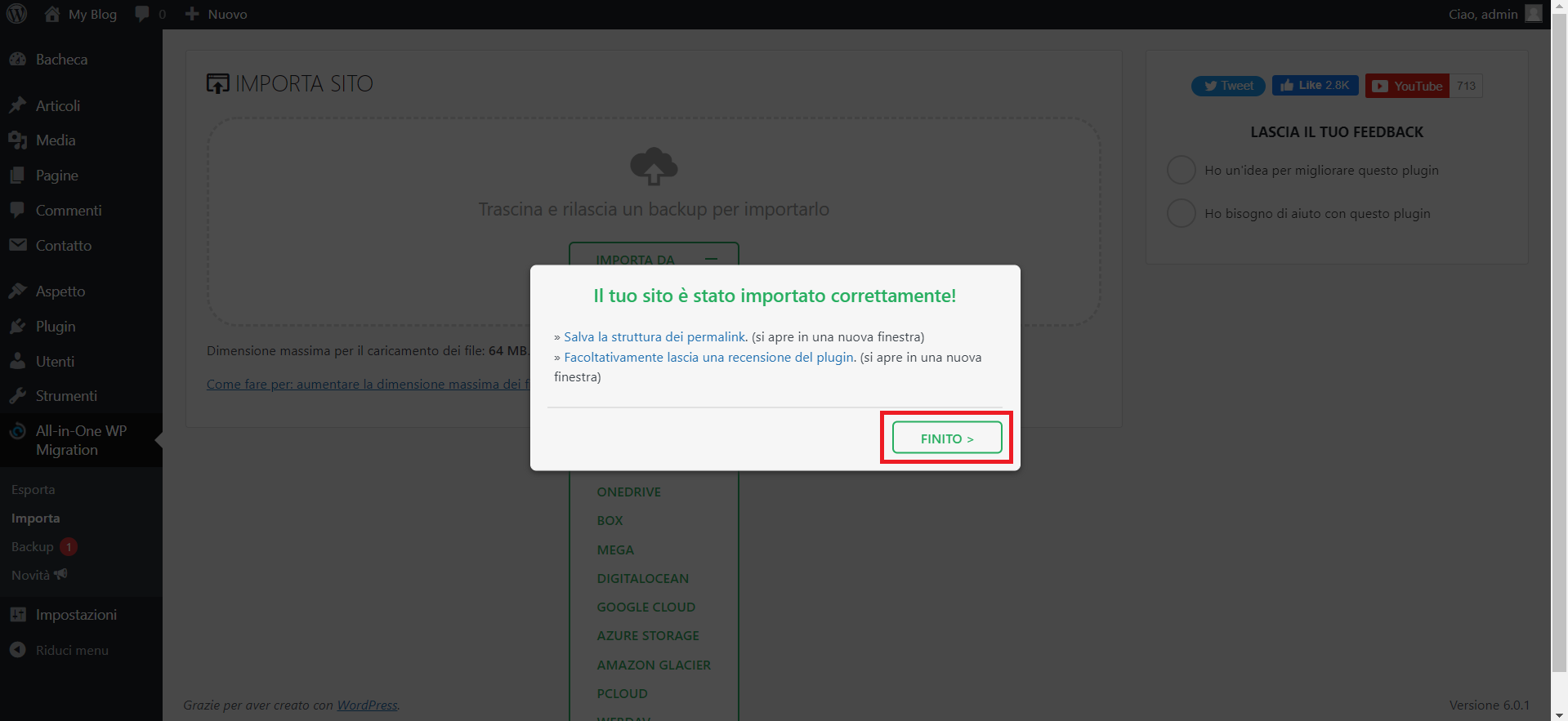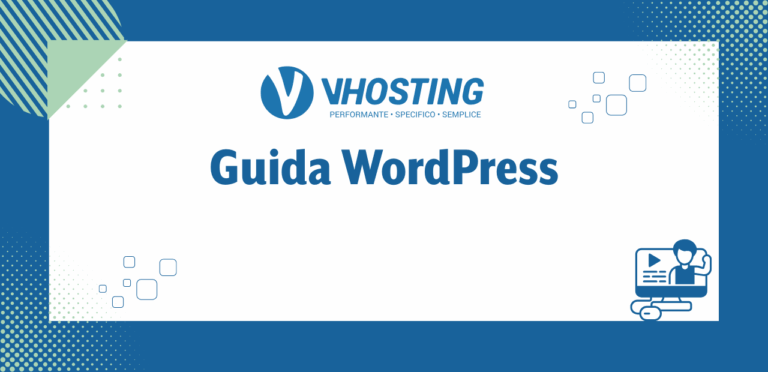All-In-One Migration
All-in-One WP Migration è un plugin di WordPress che serve a spostare un sito in modo semplice senza dover fare operazioni manuali complicate con database o FTP. Una volta installato, permette di esportare tutto il sito in un unico file con estensione .wpress, che contiene database, temi, plugin, file multimediali e impostazioni. Questo file può poi essere importato in un altro WordPress dove è presente lo stesso plugin e il sito viene ricostruito in modo fedele, compresa la sostituzione automatica degli indirizzi e dei percorsi interni, così non si creano errori nei link.
Il vantaggio principale è che non bisogna aprire phpMyAdmin o gestire manualmente backup e ripristini. È utile non solo per migrare un sito da un server a un altro, ma anche come sistema di backup, perché basta conservare il file esportato e reimportarlo quando serve. C’è anche la possibilità di fare un find and replace sul database, utile per cambiare rapidamente stringhe come un URL.
La versione gratuita però ha alcune limitazioni, come il limite di 512 MB per l’importazione. Per siti piccoli è sufficiente, ma se ci sono molte immagini o contenuti si rischia di superare la soglia e in quel caso bisogna usare l’estensione a pagamento. Le funzioni aggiuntive come l’integrazione con servizi cloud, ad esempio Google Drive o Dropbox, sono disponibili solo nella versione premium.
Un utilizzo tipico è quando si lavora a un sito in locale con XAMPP o MAMP e poi lo si vuole portare online. Si installa il plugin sul sito in locale e su quello di destinazione, si crea il pacchetto e lo si importa. In pochi minuti il sito è operativo sul nuovo server senza bisogno di configurazioni manuali.
Per trasferire il proprio sito wordpress in caso di cambio piano Hosting è possibile utilizzare vari plugin installabili direttamente dalla Bacheca di WordPress ; nello specifico si vedrà come eseguire questa procedura utilizzando il plugin All-in-One WP Migration . In alternativa è possibile utilizzare Duplicator .
Si ricorda che per l’Hosting WordPress è possibile selezionare il trasferimento del sito web gratuito in fase di ordine.
Come installare All In One Migration
Prima di tutto bisogna effettuare il login all’area amministratore del proprio sito wordpress
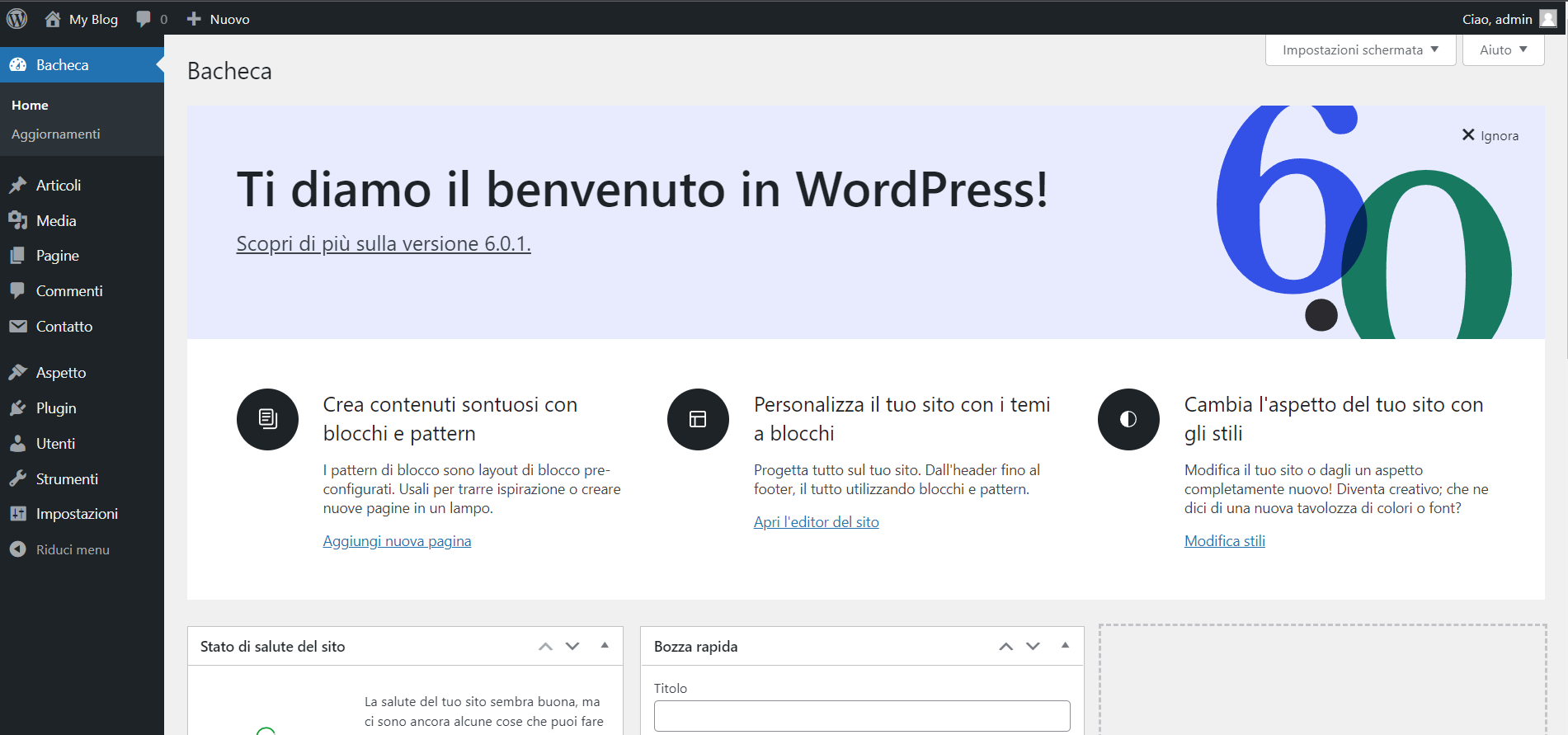
Bisogna poi andare su Plugins>aggiungi e cercare All-in-One WP Migration e quindi installarlo
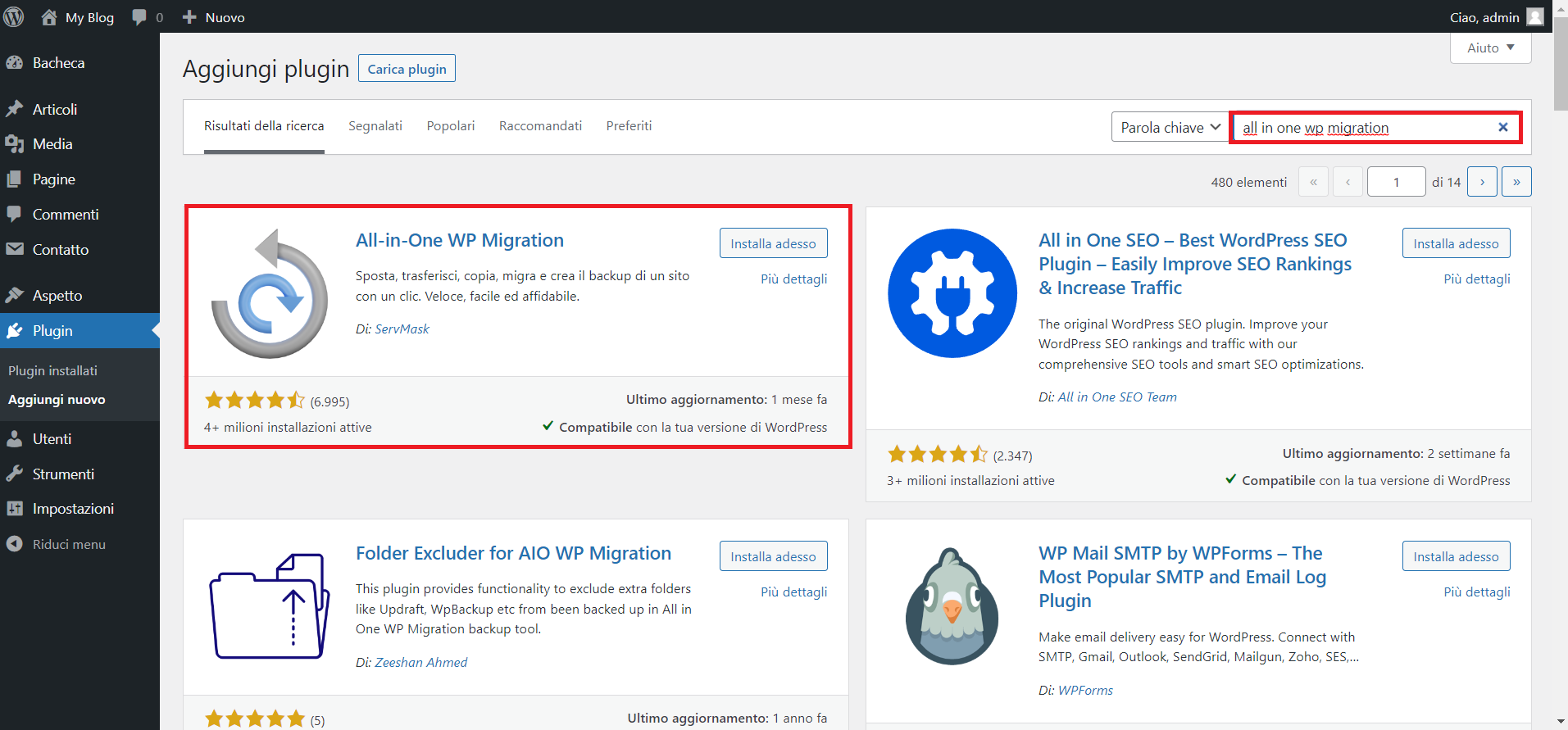
Come fare il backup con All In One Migration
Una volta installato si avrà una situazione come la seguente
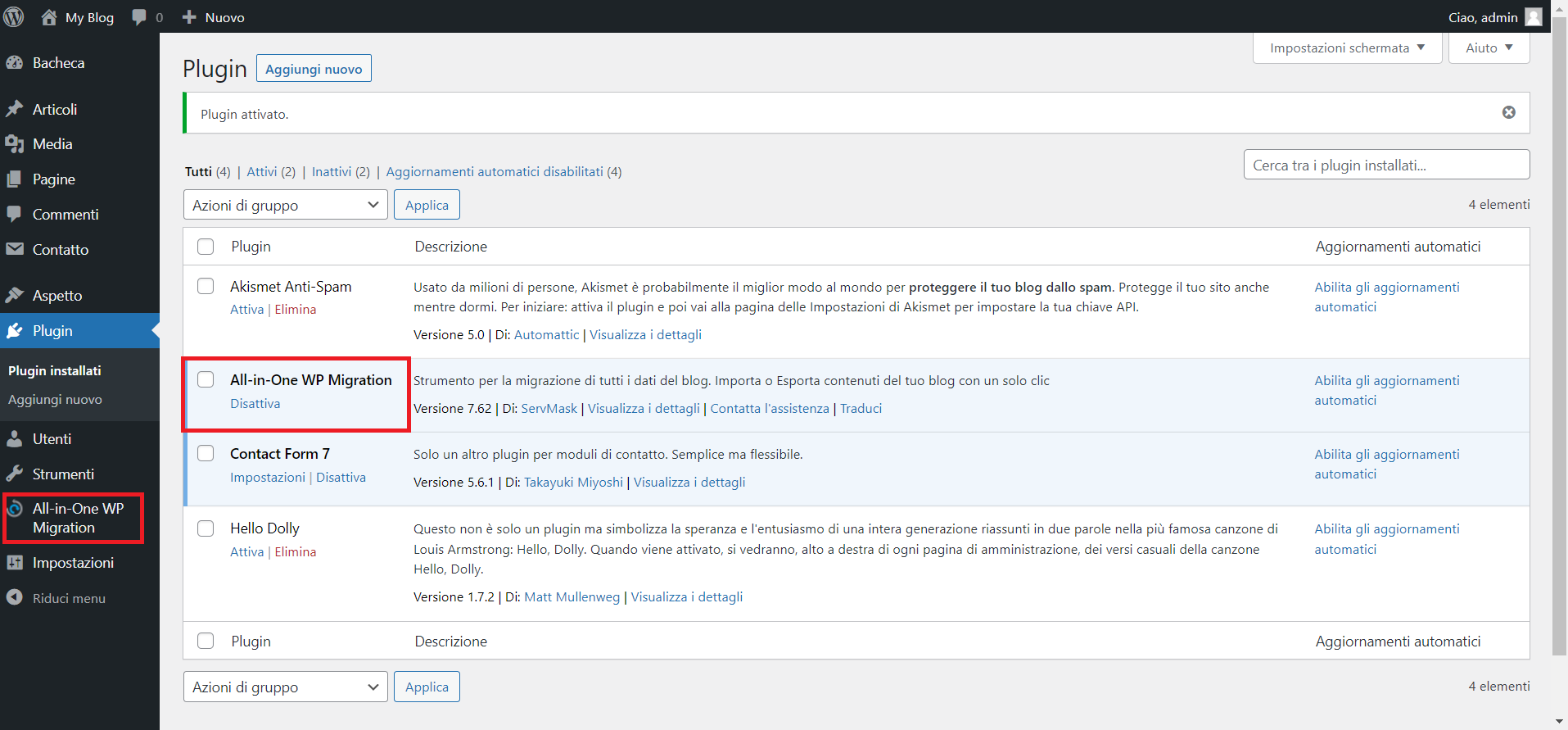
Bisogna quindi cliccare sulla voce Backup e nella pagina inerente cliccare su “CREA UN BACKUP”
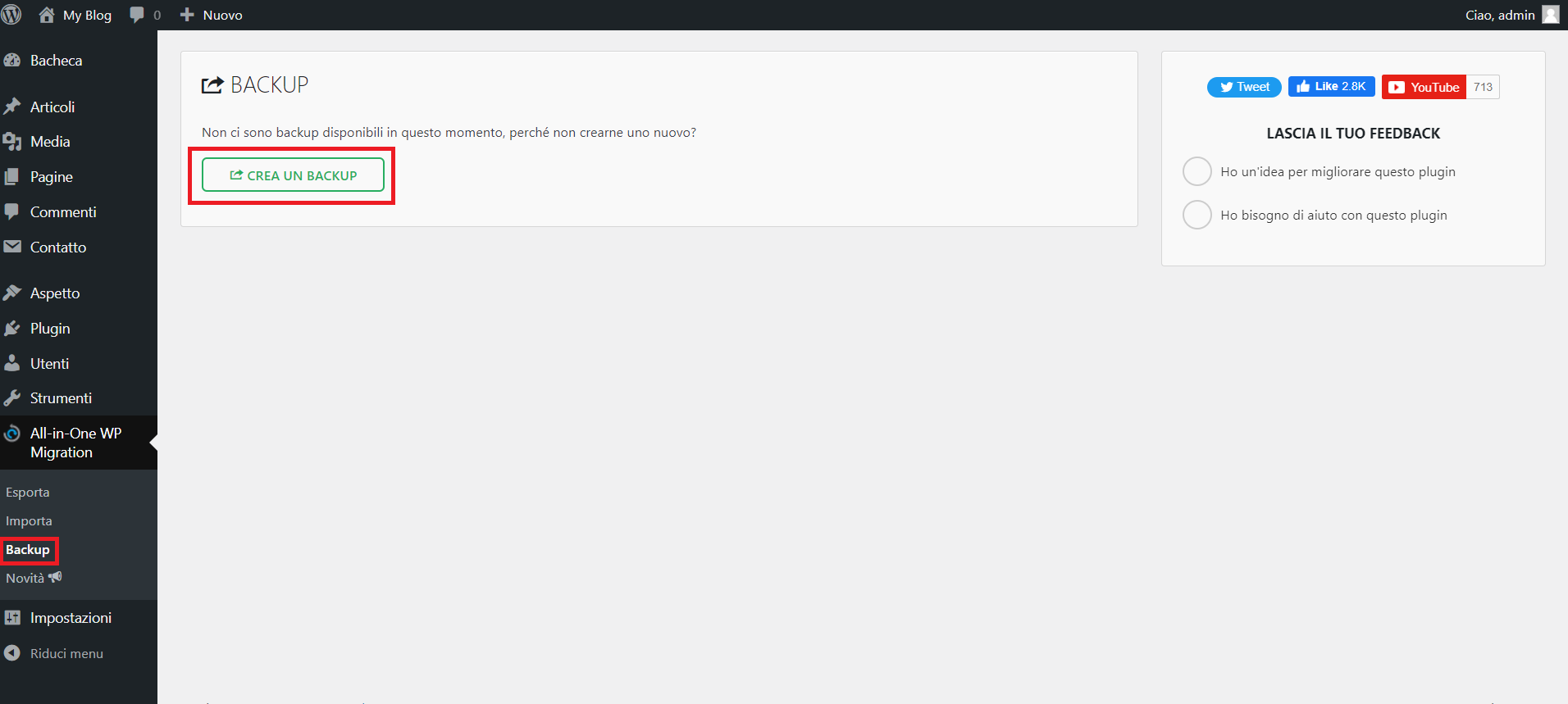
Verrà quindi avviata la scansione dei file e la creazione dei file di backup
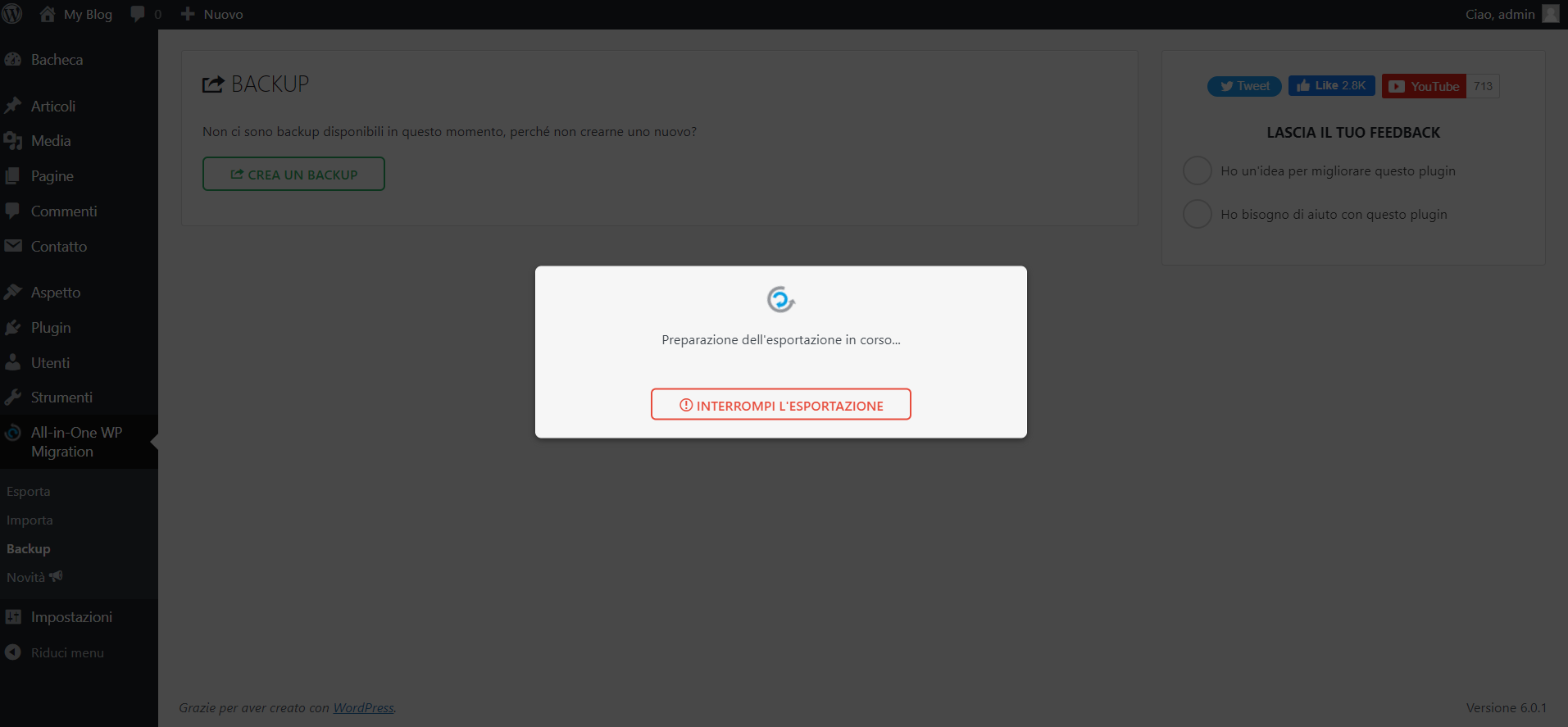
Una volta completata la scansione verrà generato un file .wpress come file di backup che bisognerà scaricare cliccando sul tasto Download come nella figura sottostante
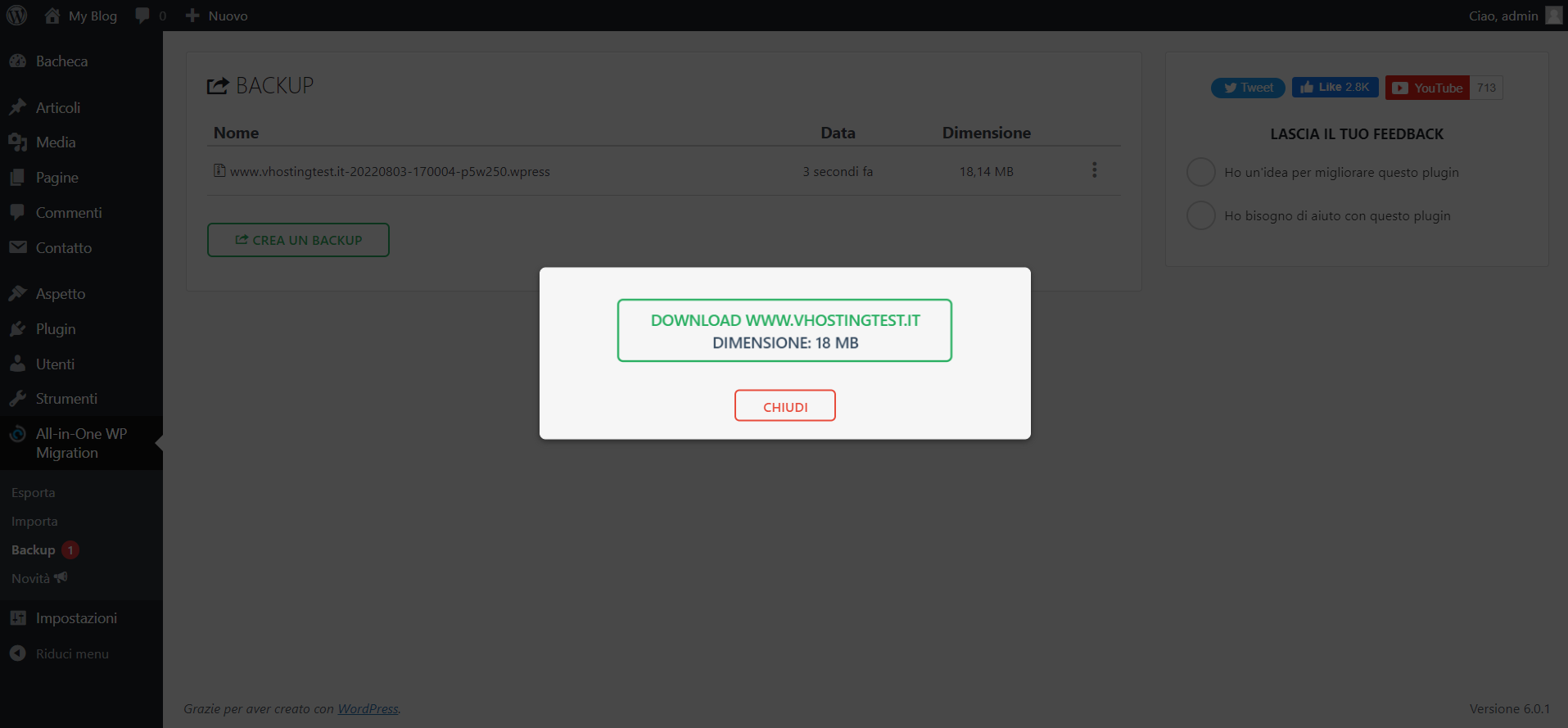
Come ripristinare il backup con All In One Migration
Una volta scaricato il file bisognerà recarsi nel pannello hosting del nuovo servizio e creare un’installazione pulita di WordPress , per fare ciò è possibile seguire la nostra guida su Come installare wordpress da Cpanel .
Si dovrà ora accedere alla nuova installazione di wordpress e installare anche qui il plugin All-in-One WP Migration. Una volta fatto bisognerà recarsi alla voce Importa e nella pagina inerente cliccare su “Importa da”
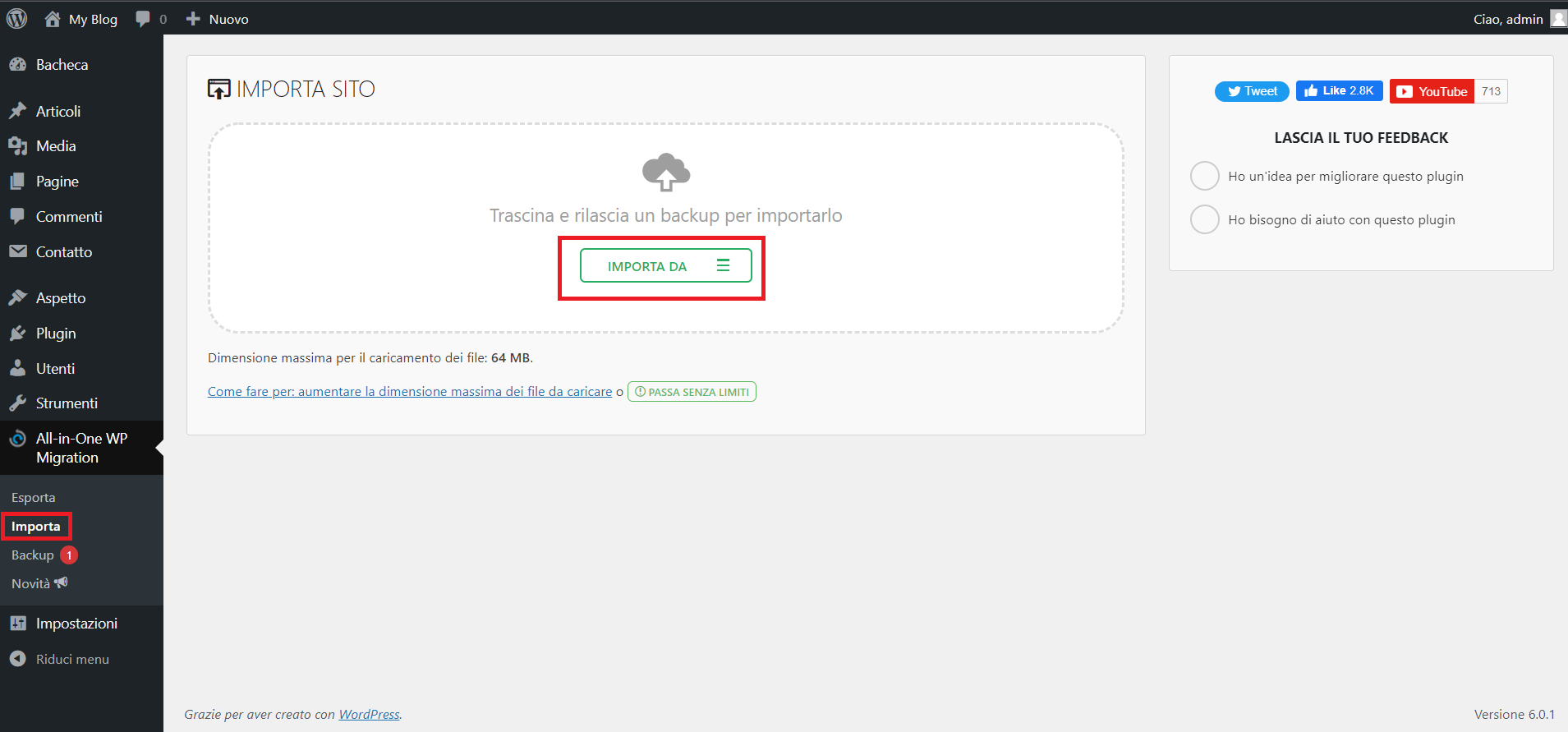
Dal menù a tendina che si aprirà è necessario cliccare su “File” e quindi selezionare il backup .wpress precedentemente generato.
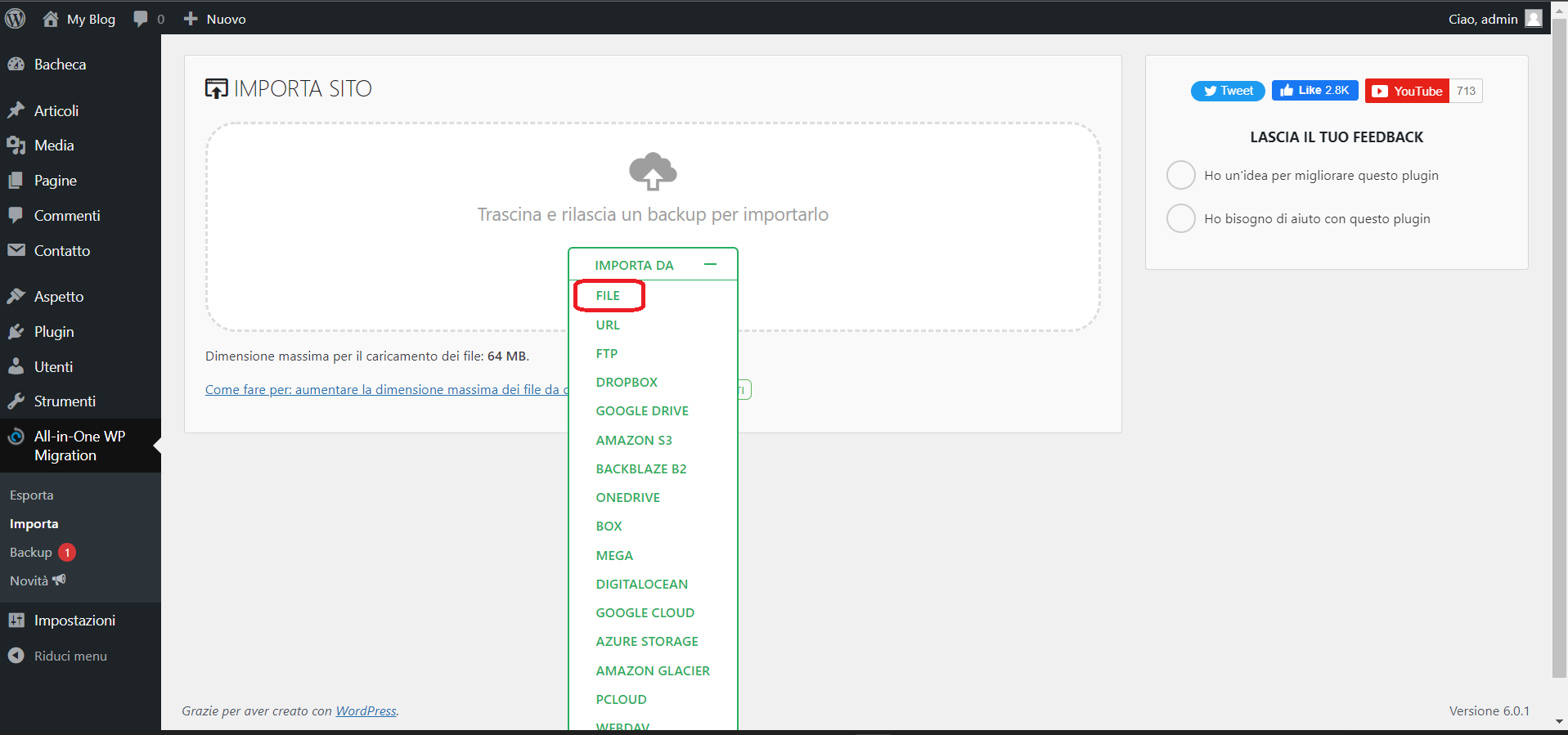
Questa operazione sovrascriverà l’installazione di wordpress appena creata con quella che vogliamo copiare, verrà chiesta conferma di questo e bisognerà cliccare su “Prosegui”
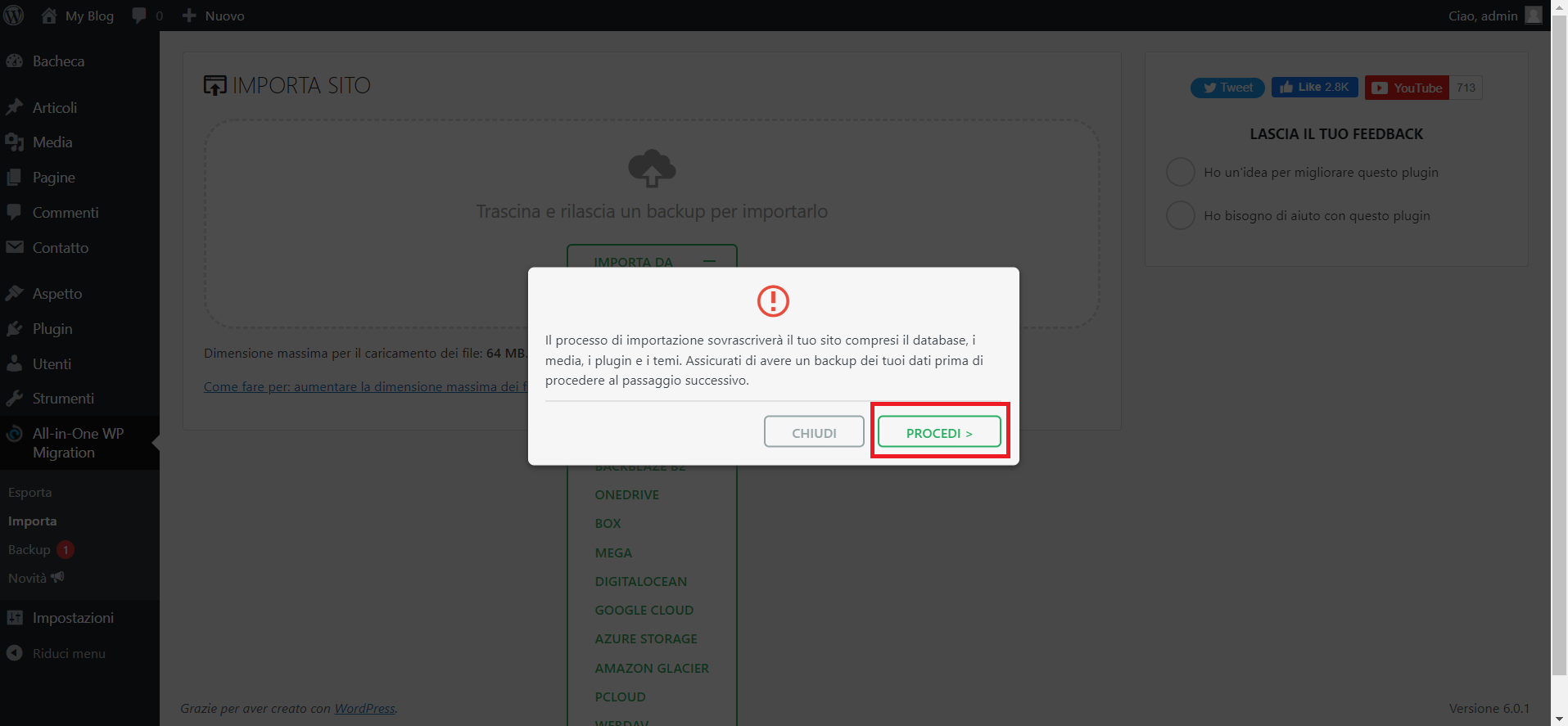
Verrà ripristinato il backup, e , una volta completato il procedimento, verrà mostrata la schermata “Il tuo sito è stato importato correttamente” e dovremo cliccare su “Finito”